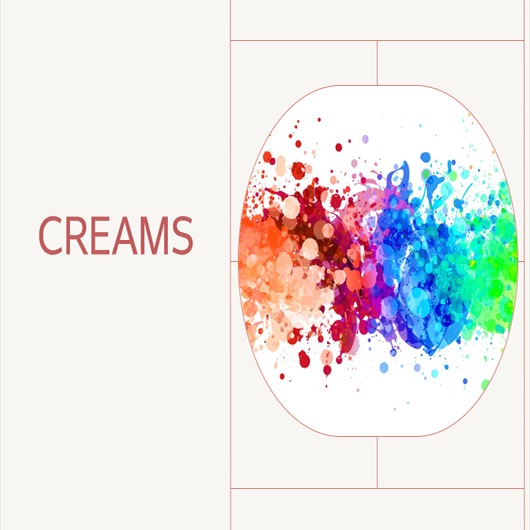티스토리 뷰
오늘은 간단하게 Docker 설치 방법을 해보겠습니다.
Docker(도커) 란 ???

Docker는 컨테이너 기반의 가상화 플랫폼으로, 애플리케이션과 그것이 동작하는 런타임 환경을 패키징하여 이식성이 높은 환경을 제공합니다.
Docker를 사용하면 컨테이너라는 격리된 환경에서 애플리케이션을 실행할 수 있으며, 이것은 가상머신 기반의 가상화와는 달리 더 가볍고 빠른 실행 속도를 제공합니다. 또한, Docker는 간단하게 이미지를 빌드하고 배포할 수 있으므로 개발과 배포 과정에서의 효율성을 높일 수 있습니다.
Docker는 리눅스 기반 시스템에서는 커널 기술인 cgroups, namespaces, seccomp 등을 사용하여 격리된 환경을 구성하며, 다른 운영체제에서는 가상머신을 사용하여 격리된 환경을 구성합니다.
Docker를 사용하면 애플리케이션을 독립적으로 패키징하고 배포할 수 있으며, 다양한 환경에서 실행할 수 있어 개발과 운영에서의 이식성을 높일 수 있습니다.
Docker를 사용하는 이유??
- 이식성: Docker를 사용하면 애플리케이션과 그것이 동작하는 런타임 환경을 패키징하여 이식성이 높은 환경을 제공합니다. 애플리케이션을 Docker 이미지로 빌드하고 배포하면, 어떤 환경에서든 빠르고 일관된 실행 환경을 제공할 수 있습니다.
- 가볍고 빠른 실행 속도: Docker는 컨테이너라는 격리된 환경에서 애플리케이션을 실행하므로, 일반적인 가상머신 기반의 가상화보다 더 가볍고 빠른 실행 속도를 제공합니다.
- 효율적인 자원 관리: Docker는 호스트 운영체제와 리소스를 공유하므로, 가상머신 기반의 가상화와 달리 자원을 효율적으로 관리할 수 있습니다. 또한, Docker는 컨테이너를 시작할 때 필요한 리소스만 할당하므로, 메모리나 CPU 등의 자원을 효율적으로 사용할 수 있습니다.
- 높은 확장성: Docker는 애플리케이션을 컨테이너로 패키징하여 실행하므로, 쉽게 확장할 수 있습니다. 필요에 따라 컨테이너를 추가하거나 제거하여 애플리케이션의 처리량을 증가시킬 수 있습니다.
- 간편한 배포: Docker는 이미지를 빌드하고 배포하는 과정이 간단하므로, 개발과 배포 과정에서의 효율성을 높일 수 있습니다. Docker Hub와 같은 공개된 Docker 레지스트리를 사용하면, 다른 사람들과 이미지를 공유하고 쉽게 다운로드하여 사용할 수 있습니다.
- 보안: Docker는 각 컨테이너마다 격리된 환경을 제공하므로, 애플리케이션 간의 영향을 최소화하고 보안을 강화할 수 있습니다.
따라서, Docker는 개발과 운영에서의 효율성과 이식성을 높이고, 자원을 효율적으로 관리하며, 확장성과 보안성을 제공하는 가상화 플랫폼으로 많은 기업과 개발자들이 사용하고 있습니다.
자 그럼 Ubuntu 기반에서 도커 설치 해볼까요 ?
Ubuntu에 Docker 설치
1. 먼저, 운영체제 패키지 인덱스를 업데이트합니다.
sudo apt-get update2. Docker 설치를 위한 필수 패키지를 설치합니다.
sudo apt-get install apt-transport-https ca-certificates curl gnupg lsb-release3. Docker 공식 GPG 키를 추가합니다.
curl -fsSL https://download.docker.com/linux/ubuntu/gpg | sudo gpg --dearmor -o /usr/share/keyrings/docker-archive-keyring.gpg4. Docker 레포지토리를 등록합니다.
echo \
"deb [arch=amd64 signed-by=/usr/share/keyrings/docker-archive-keyring.gpg] https://download.docker.com/linux/ubuntu \
$(lsb_release -cs) stable" | sudo tee /etc/apt/sources.list.d/docker.list > /dev/null5. 패키지 인덱스를 업데이트하고 Docker를 설치합니다.
sudo apt-get update
sudo apt-get install docker-ce docker-ce-cli containerd.io6. Docker가 제대로 설치되었는지 확인합니다.
sudo docker version
이제 Docker가 Ubuntu에서 설치되었으며, docker 명령어로 Docker를 사용할 수 있습니다. 주의할 점은 일반적으로 docker 명령어를 실행하려면 sudo 권한이 필요하므로, 일반 사용자 계정에서 Docker를 실행하려면 해당 계정에 권한을 부여해야 합니다.
'Dev Story > Docker' 카테고리의 다른 글
| Introduction to Docker: History, Advantages, Disadvantages, and Usage Examples (0) | 2023.03.16 |
|---|---|
| Step-by-Step Guide to Building and Running a Flask Server on Docker (1) | 2023.03.16 |
| Docker 꿀팁!! 한눈에 보는 명령어 정리 집 (0) | 2023.03.14 |
| Docker 쉽게 하는 용량 관리와 확보 방법 노트 (0) | 2023.03.14 |
| Docker로 Python Flask 서버 구성하기 (0) | 2023.03.13 |
- Total
- Today
- Yesterday
- 따라해보기
- ubuntu
- svelte
- 따라하기
- python
- DevOps
- frontend
- lambda
- MongoDB
- cloudcomputing
- ChartGPT
- docker
- AWS
- 개발이야기
- EC2
- 한식
- 티스토리
- Redis
- AI
- Containerization
- 쉽게따라하기
- Docker 관리
- 딥러닝
- 클라우드
- nestjs
- typescript
- ML
- 실습
- svelte 따라해보기
- GPT
| 일 | 월 | 화 | 수 | 목 | 금 | 토 |
|---|---|---|---|---|---|---|
| 1 | 2 | 3 | 4 | 5 | ||
| 6 | 7 | 8 | 9 | 10 | 11 | 12 |
| 13 | 14 | 15 | 16 | 17 | 18 | 19 |
| 20 | 21 | 22 | 23 | 24 | 25 | 26 |
| 27 | 28 | 29 | 30 |